Microsoft Store의 오류 0x80131500
Applies To
Microsoft StoreWindows에서 Microsoft Store 사용하거나 열려고 할 때 "다시 시도" 또는 "오류 0x80131500"라는 오류가 표시되면 다음 해결 방법을 시도해 보세요.
섹션을 확장하여 자세히 알아보세요.
-
Windows 로고 키를 길게 누른 다음 R 키를 눌러 실행 대화 상자를 엽니다.
-
wsreset.exe 입력한 다음 확인을 선택합니다.
참고: 빈 명령 프롬프트 창이 열리고 약 10초 후에 창이 닫히면 Microsoft Store가 자동으로 열립니다.
-
Windows에 최신 업데이트가 있는지 확인합니다.업데이트 확인
참고: Windows 10 버전이 15063보다 낮은 경우 Windows를 업데이트하거나 www.microsoft.com/store 이동해야 합니다. Windows 버전을 검사 하려면 "OS 빌드"라는 필드가 여기를 찾습니다.
-
Microsoft Store 앱을 최신 버전으로 업데이트합니다.업데이트 확인
-
시간 및 위치 설정을 확인합니다.설정 열기
-
Windows 10 사용자는 스토어 앱 문제 해결사를 실행할 수 있습니다.문제 해결사 열기
-
추가 문제 해결사를 선택합니다.
-
아래로 스크롤하여 Windows 스토어 앱을 선택합니다.
-
문제 해결사 실행하기를 선택합니다.
-
Windows 아이콘 을 선택하여 시작 메뉴를 열고 실행을 검색합니다.
-
실행 대화 상자에 inetcpl.cpl 입력하고 확인을 누릅니다.
-
고급 탭을 선택하고 아래쪽으로 스크롤합니다.
-
TLS 사용 설정을 검사합니다.
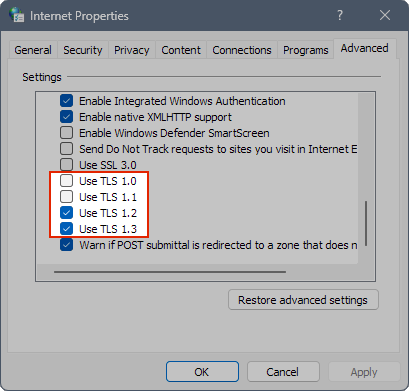
-
TLS 1.0 사용 및 TLS 1.1 사용이 선택 취소되어 있는지 확인합니다.
-
TLS 1.2 사용 및 TLS 1.3 사용이 선택되어 있는지 확인합니다.
참고: 설정에 "TLS 1.3 사용(실험적)"이 표시되었을 수 있습니다. 그건 괜찮아요, 그냥 확인 되었는지 확인.
-
-
확인을 눌러 설정을 저장합니다.
추가 도움이 필요하세요?
고객 지원에 문의하세요.
기술 지원을 받으려면 Microsoft 지원에 문의로 이동하여 문제를 입력하고 도움말 보기를 선택하세요. 여전히 도움이 필요하면 고객 지원팀에 문의를 선택하여 최상의 지원 옵션으로 연결됩니다.
사전 판매 지원 또는 구매 관련 문제는 판매 지원에 문의하세요.










